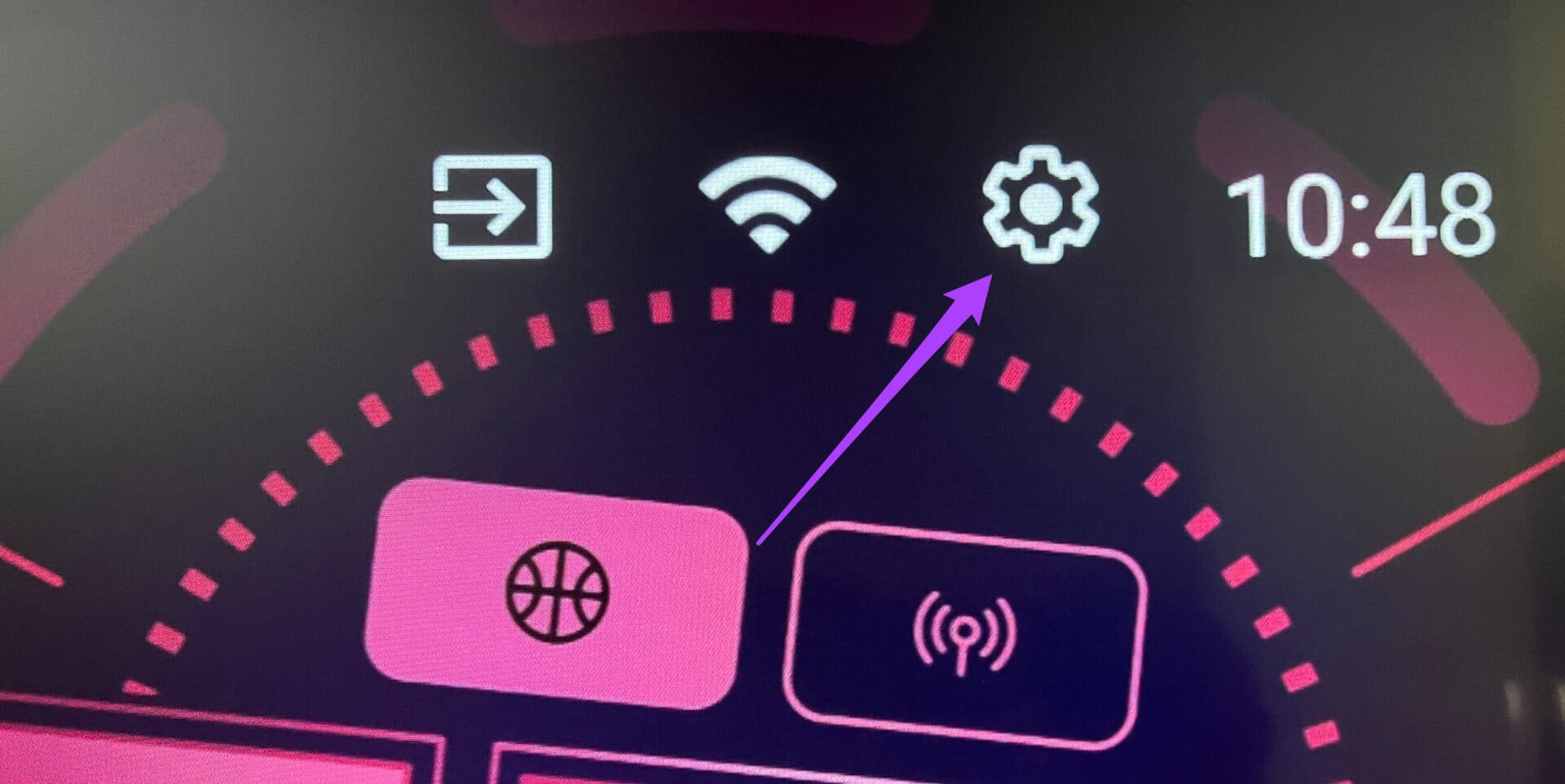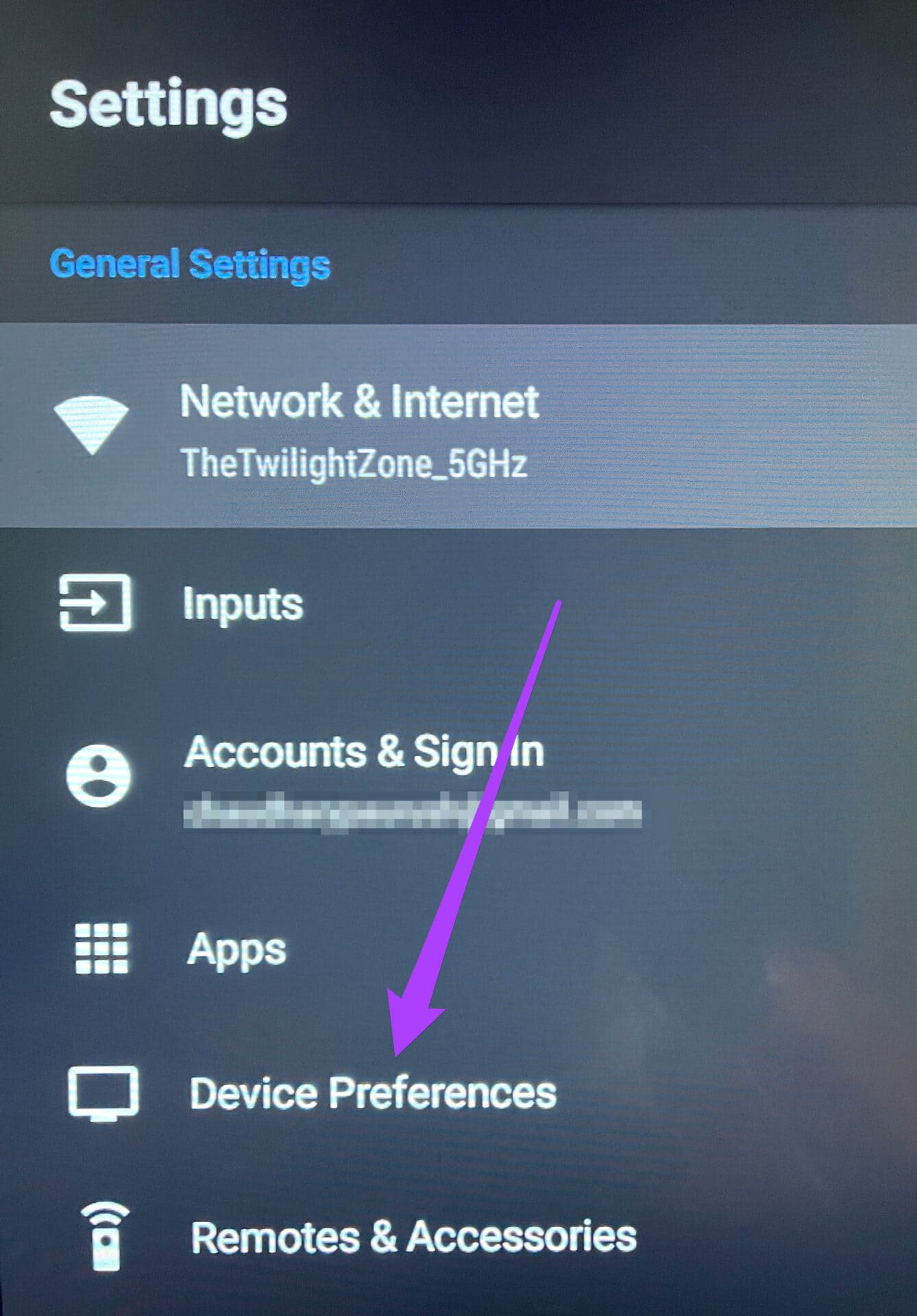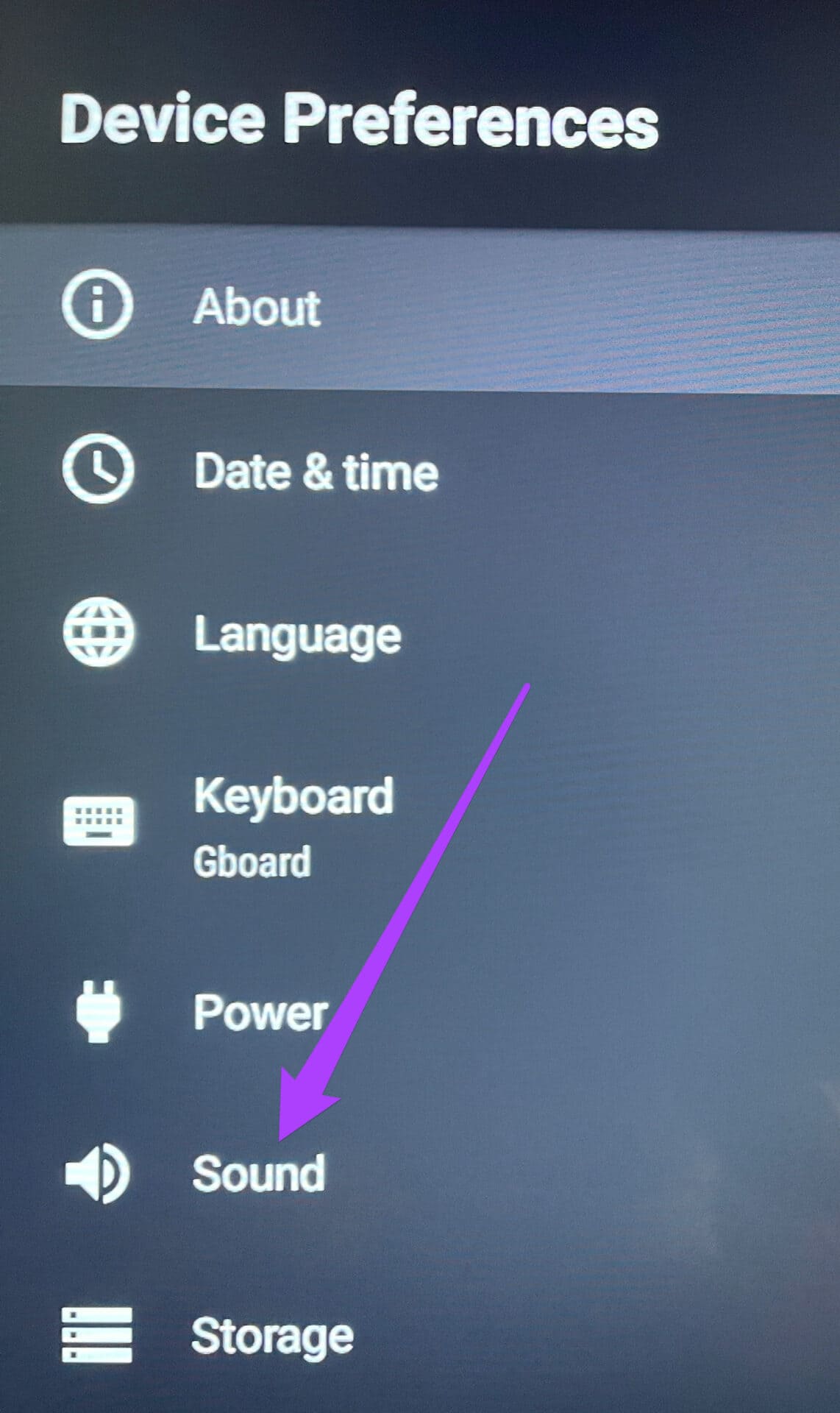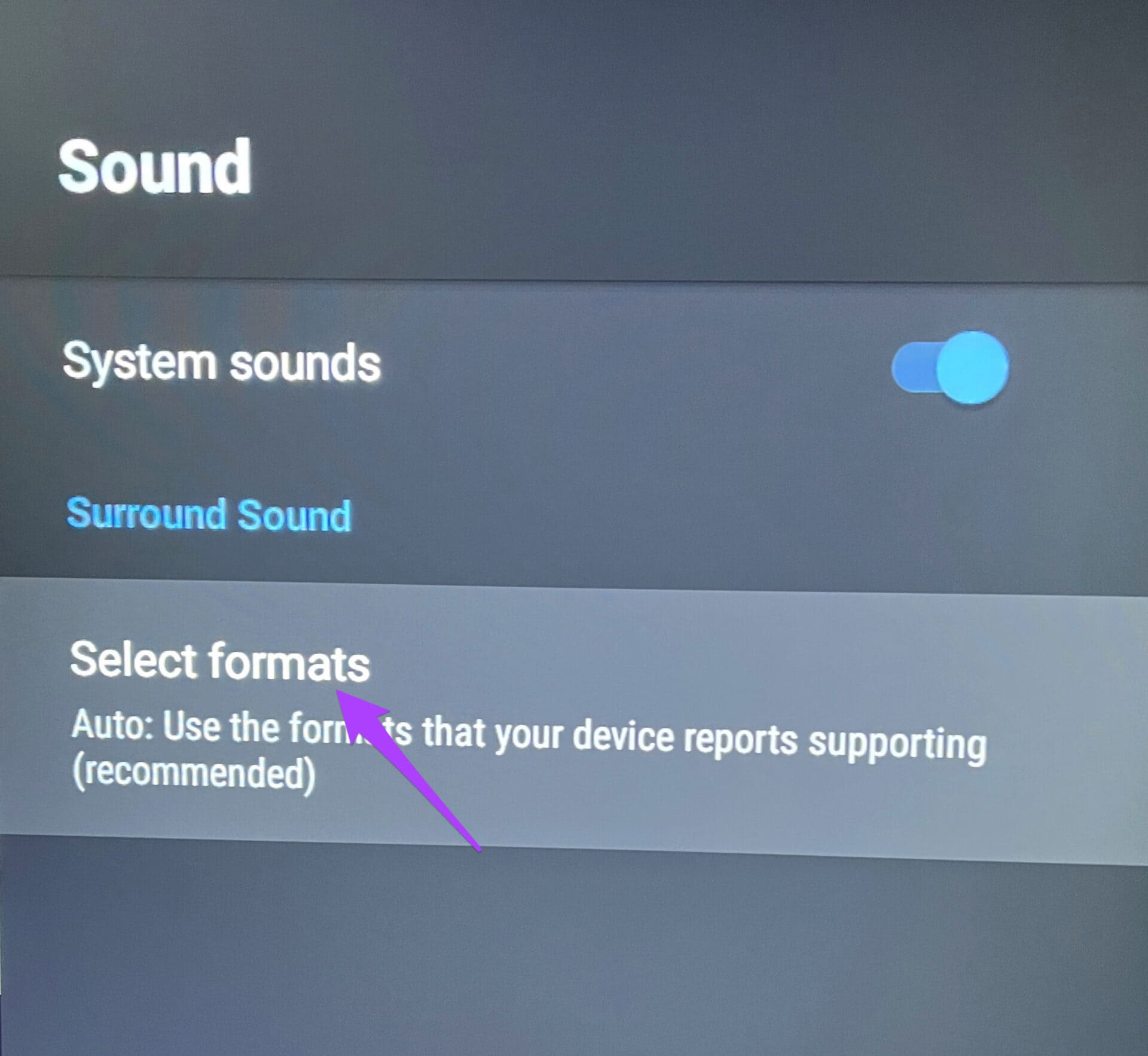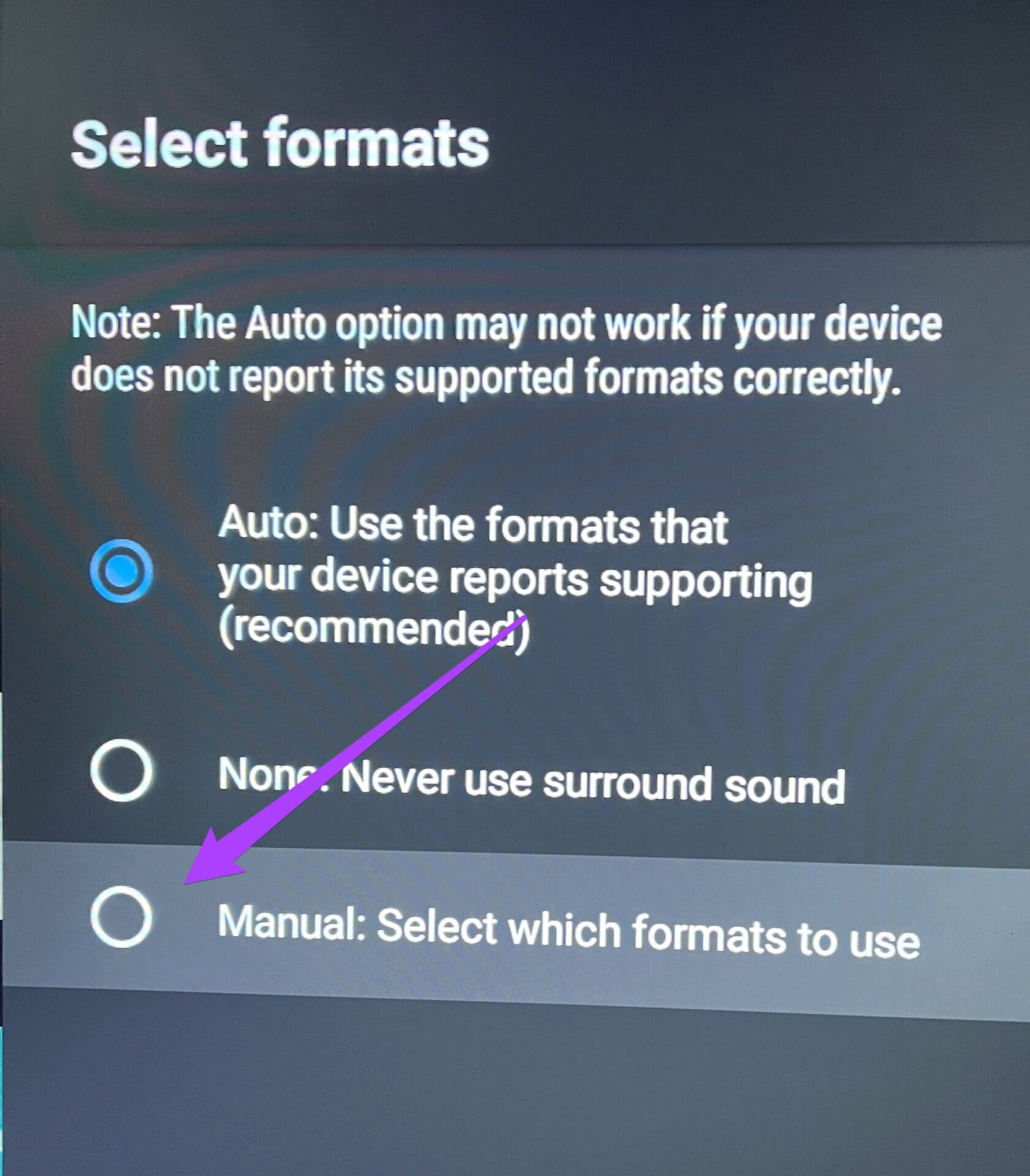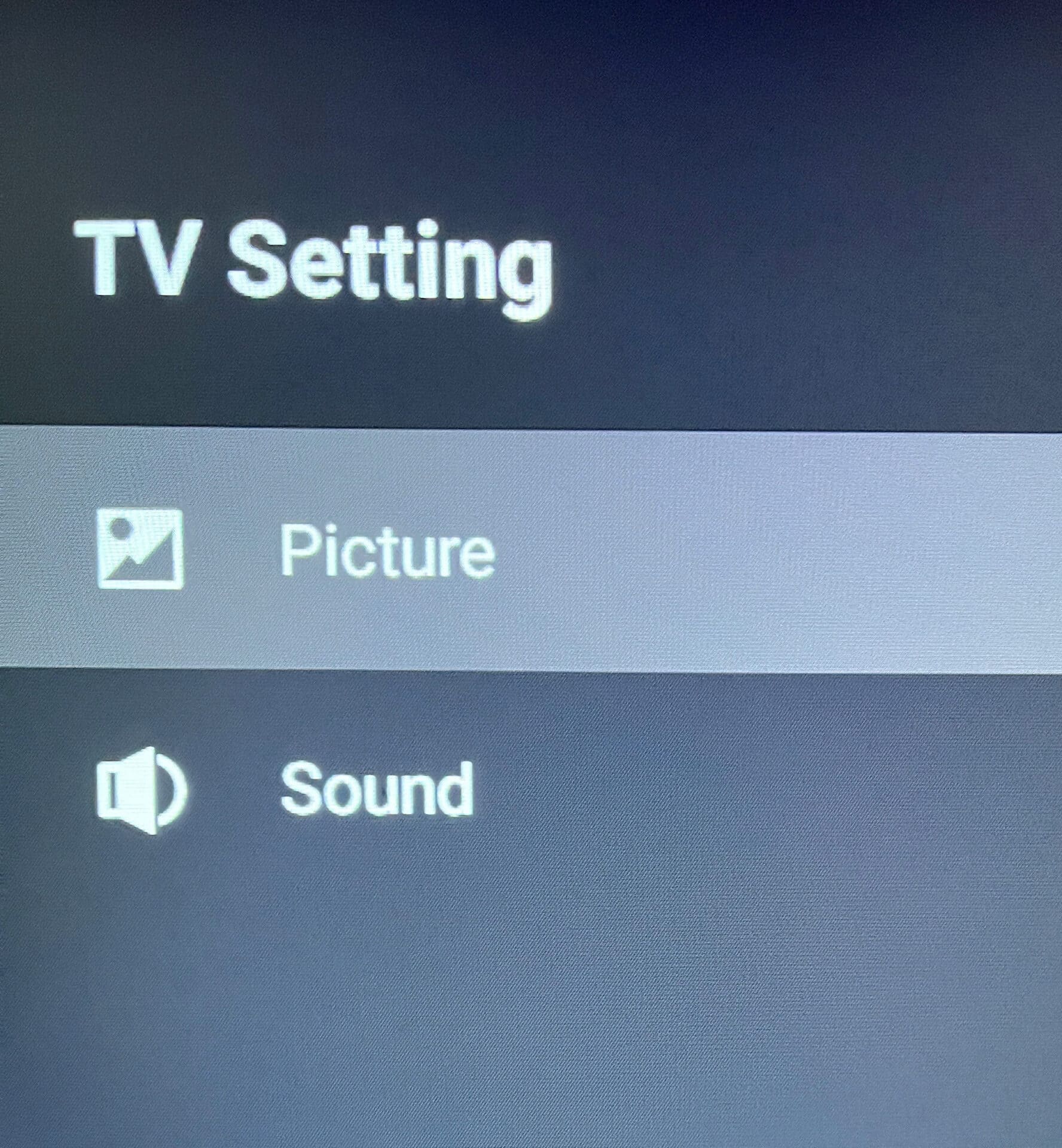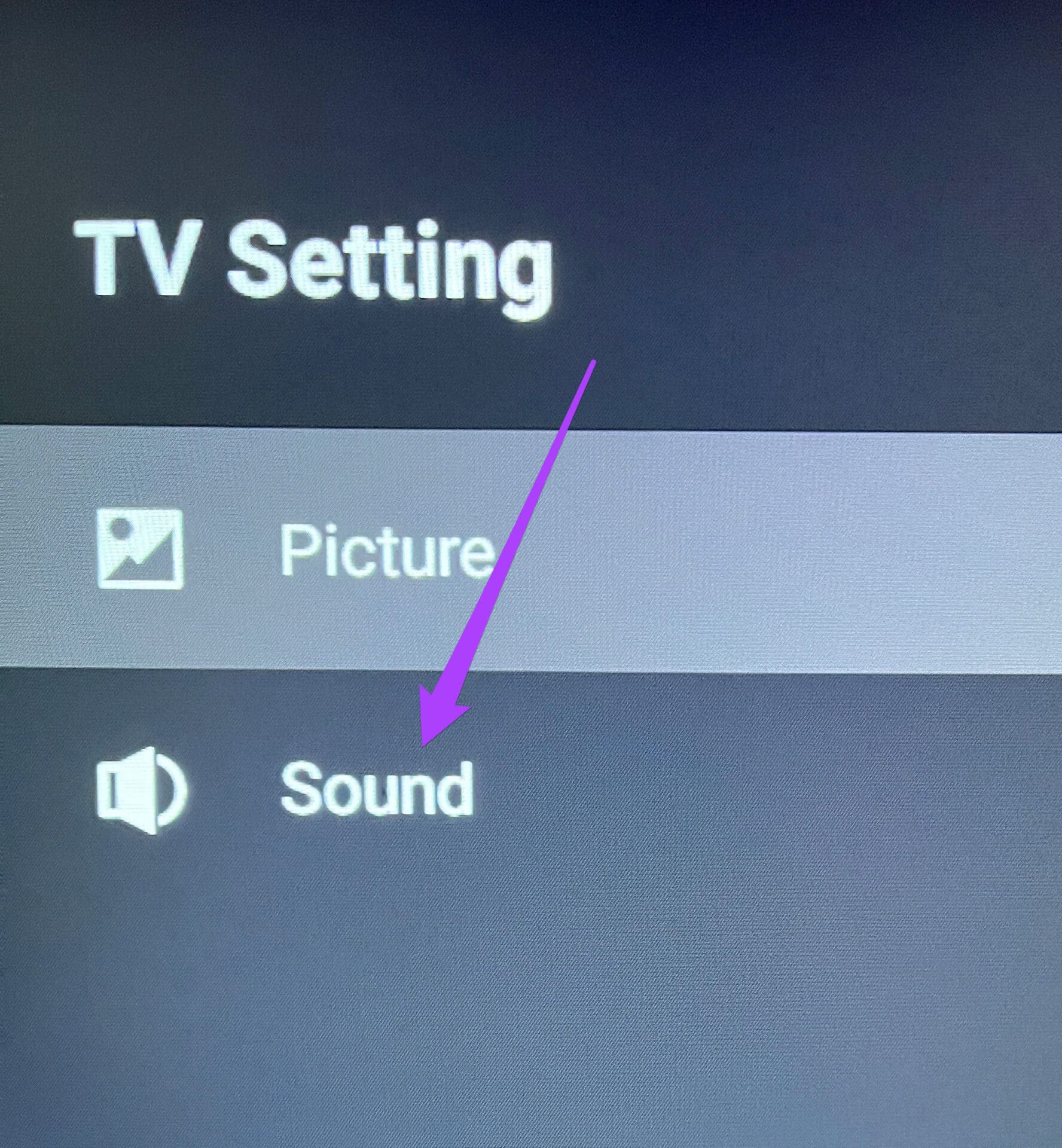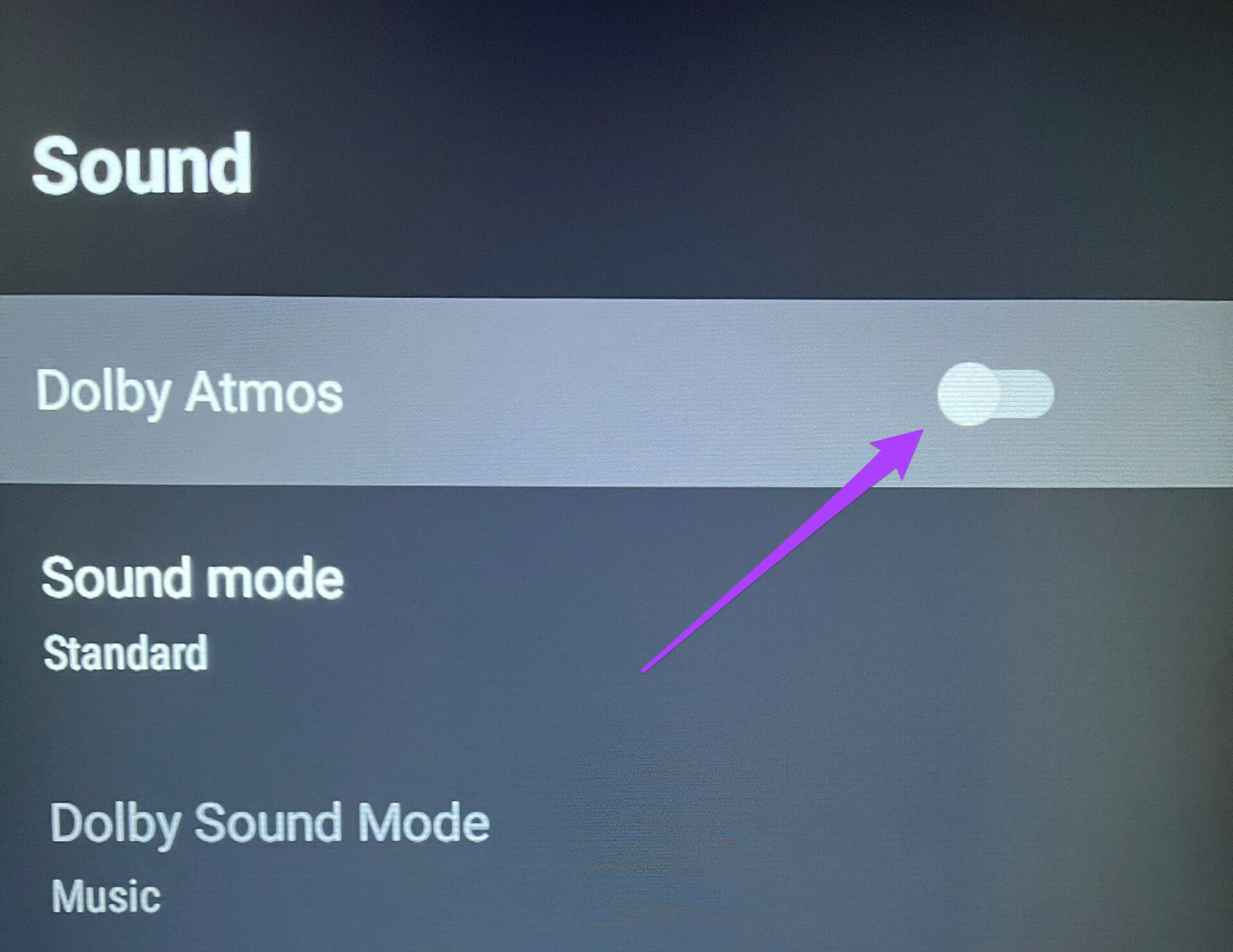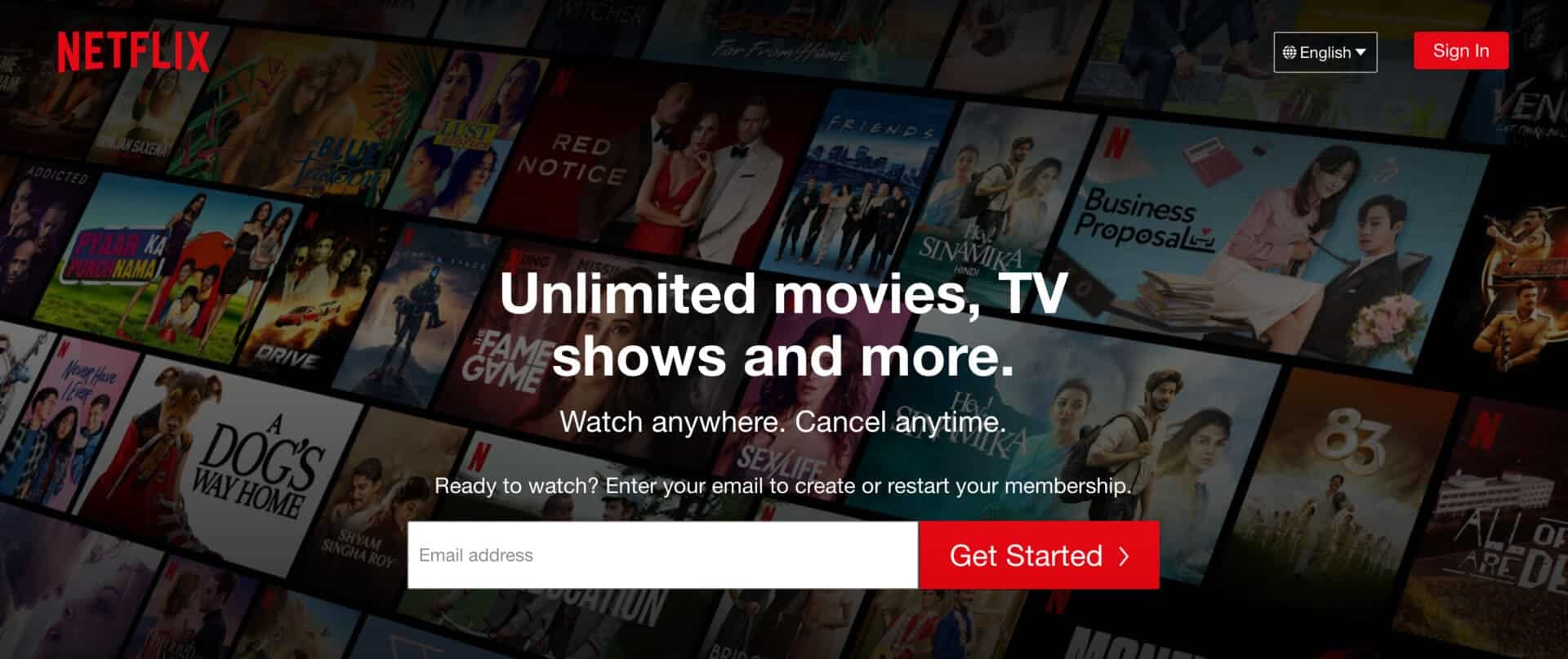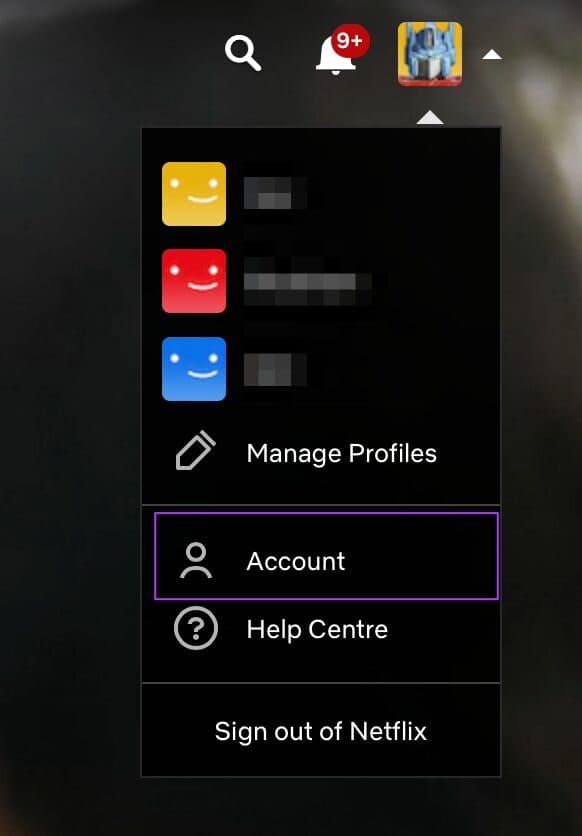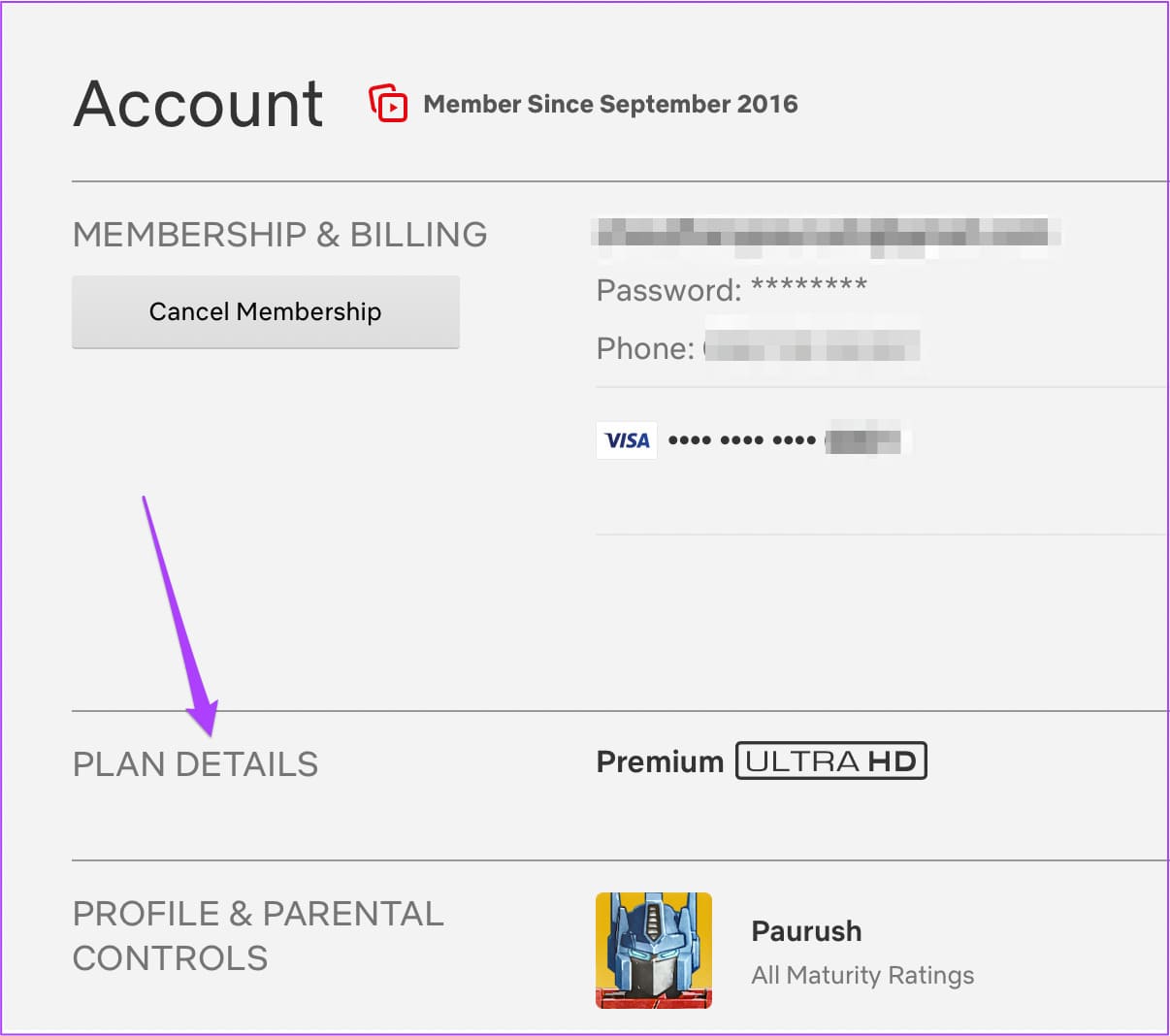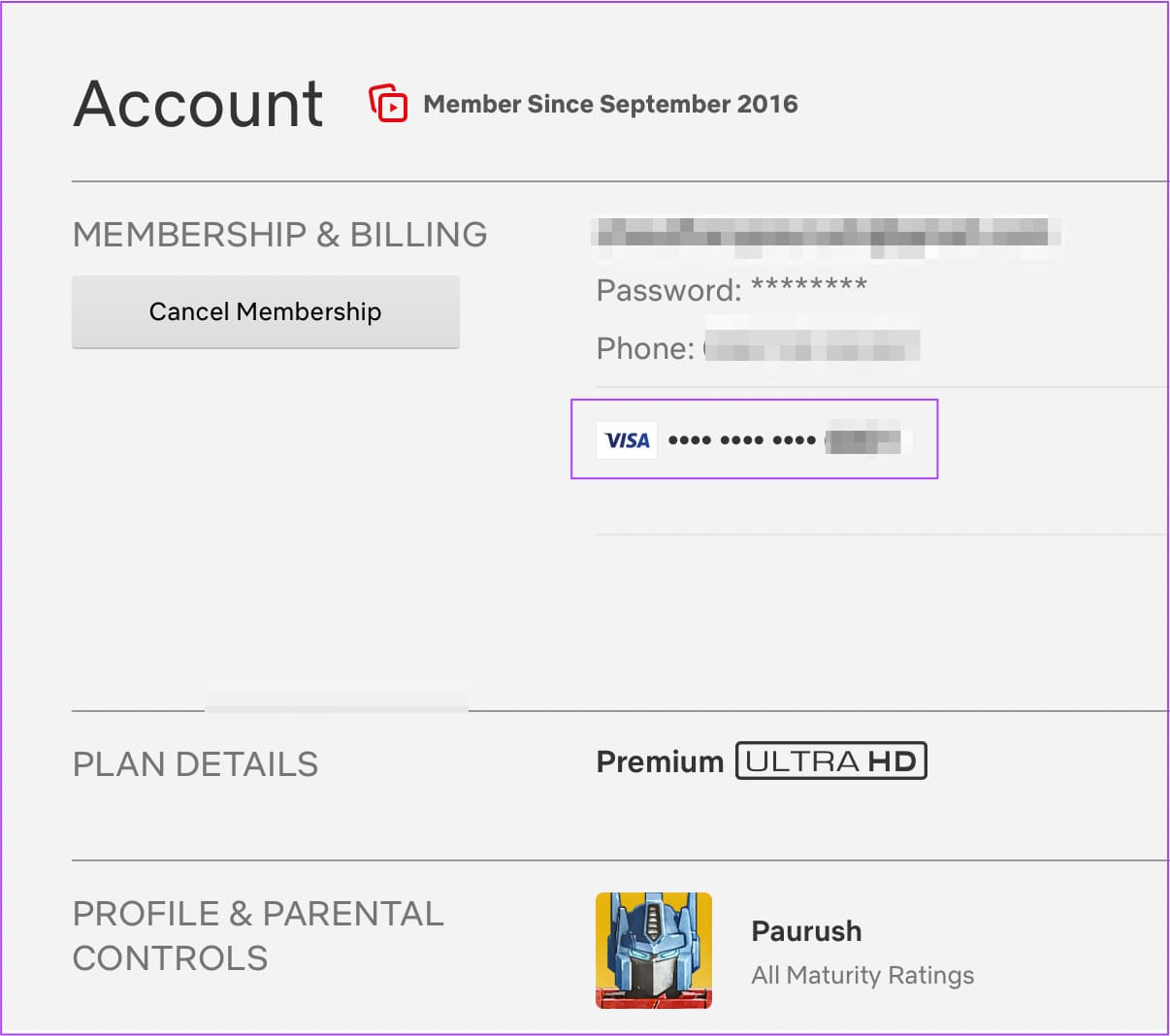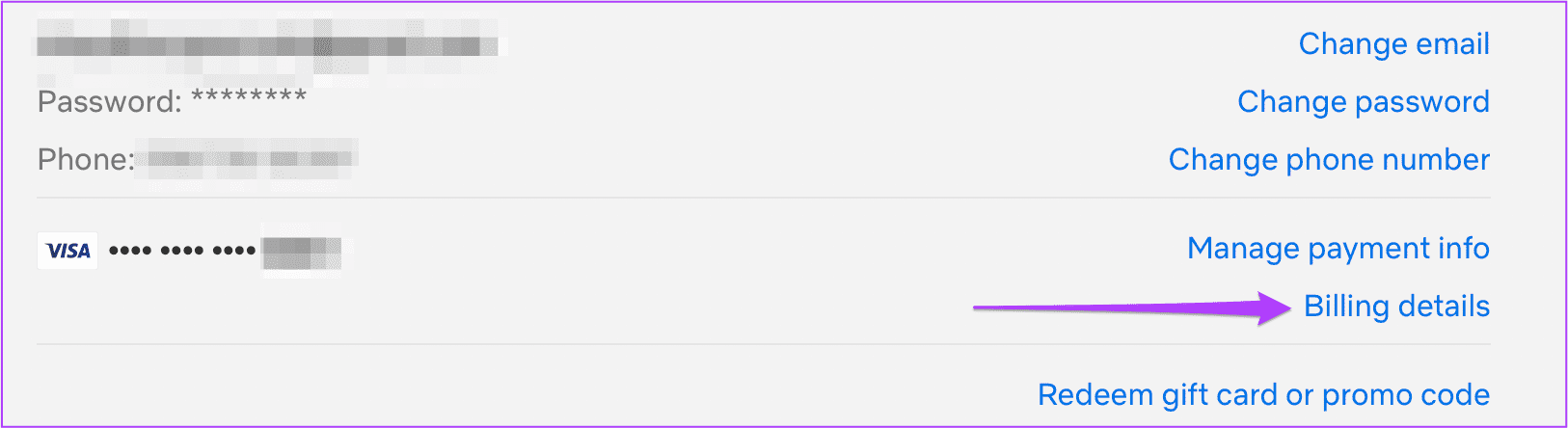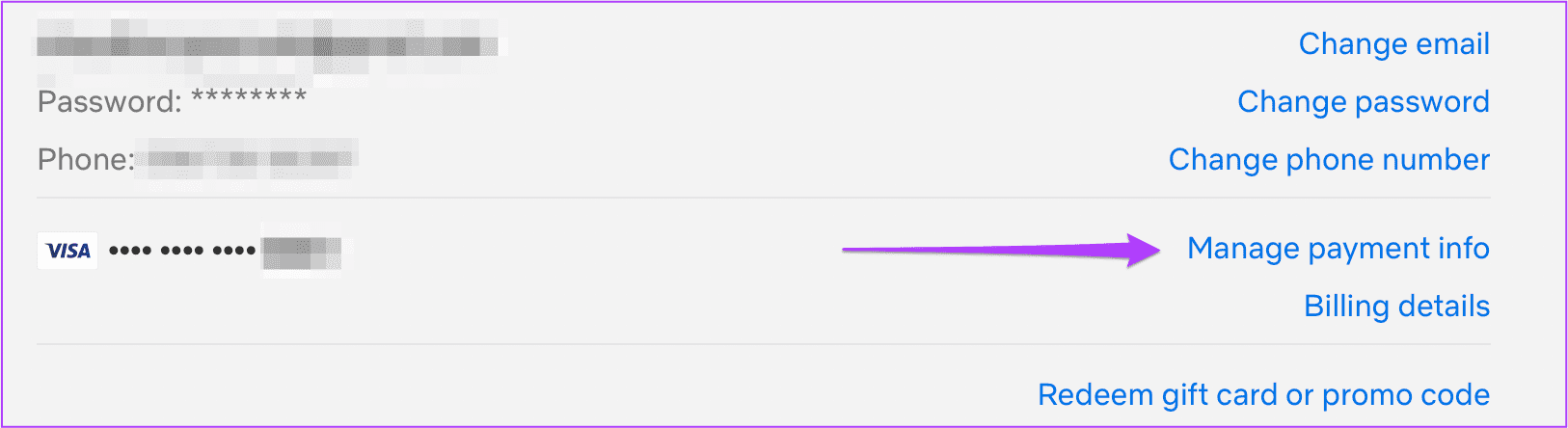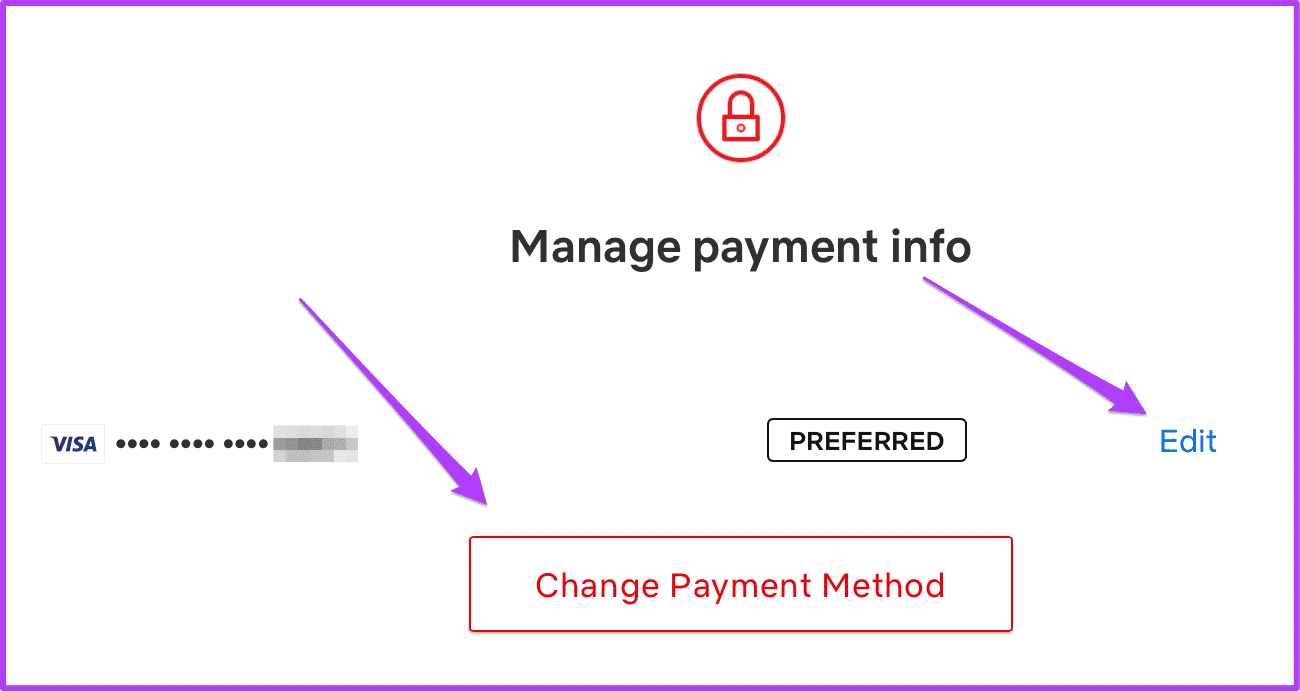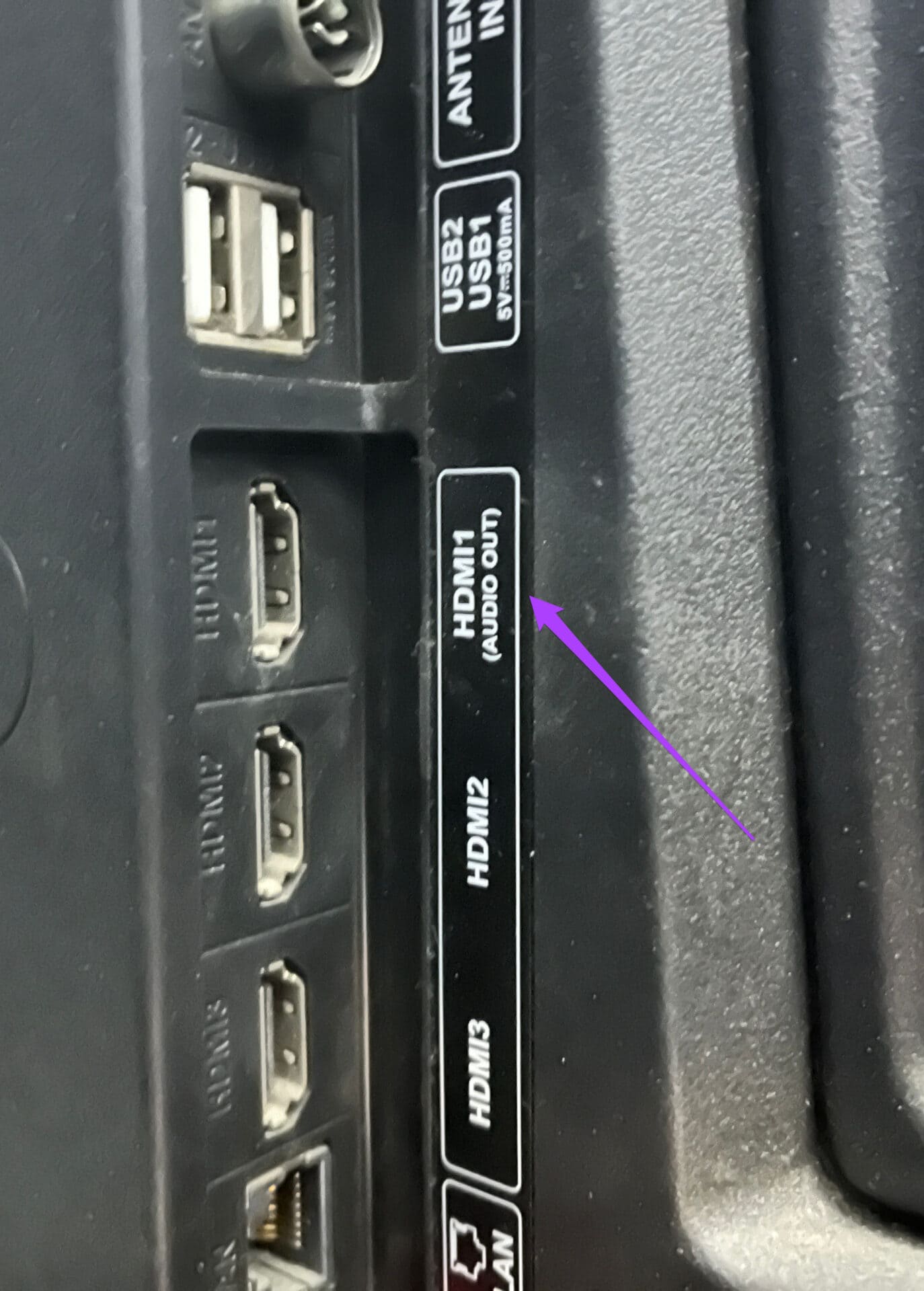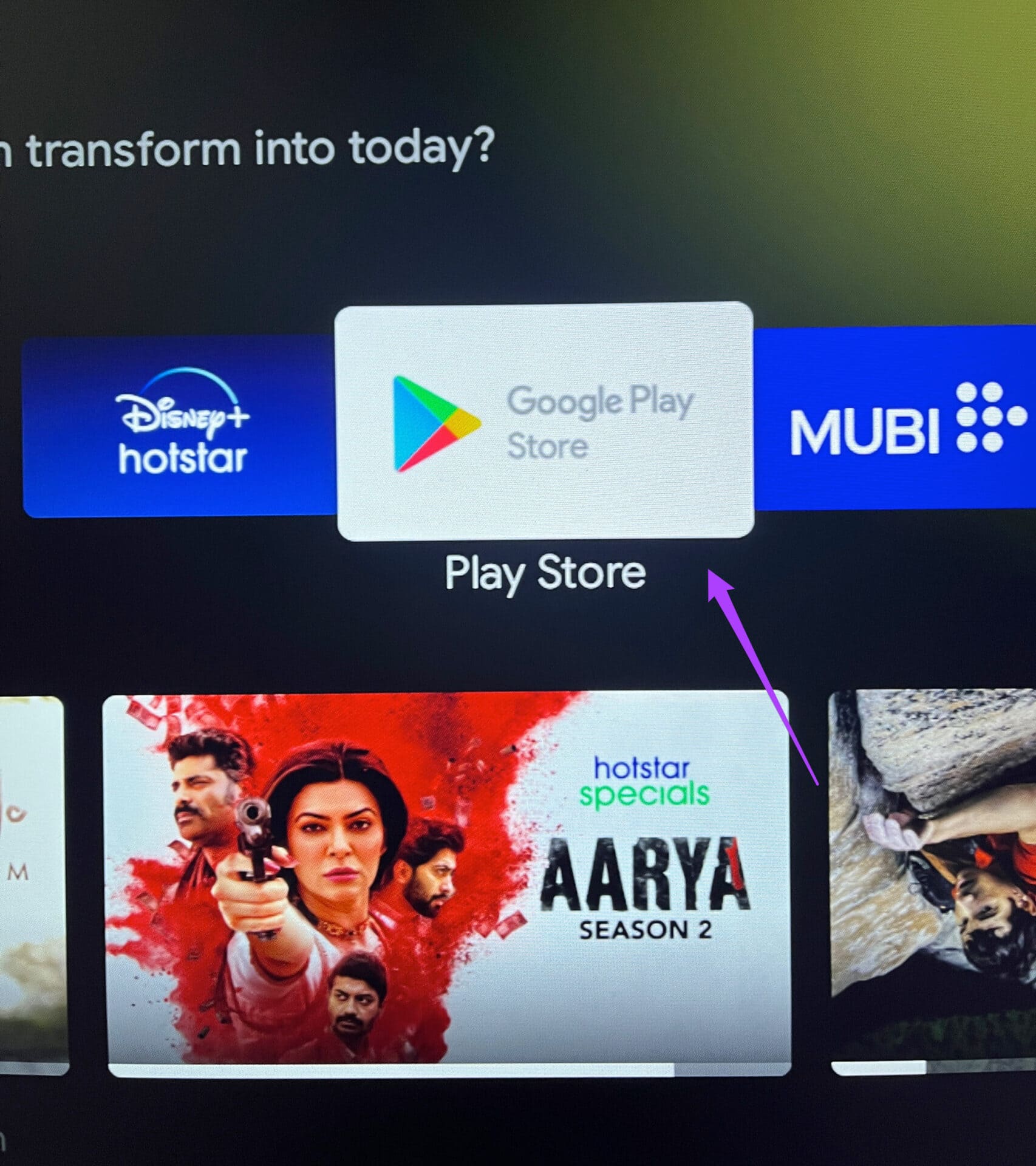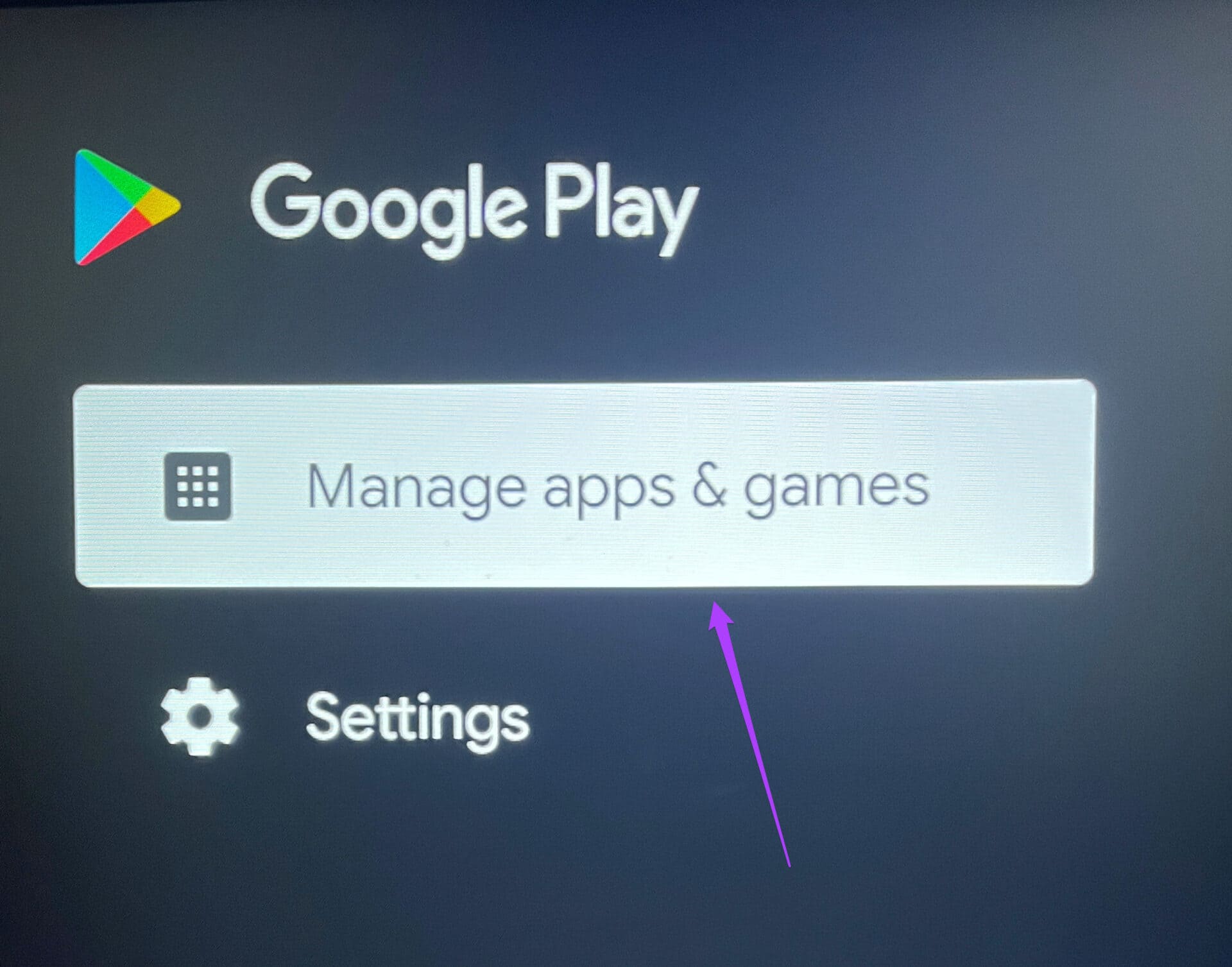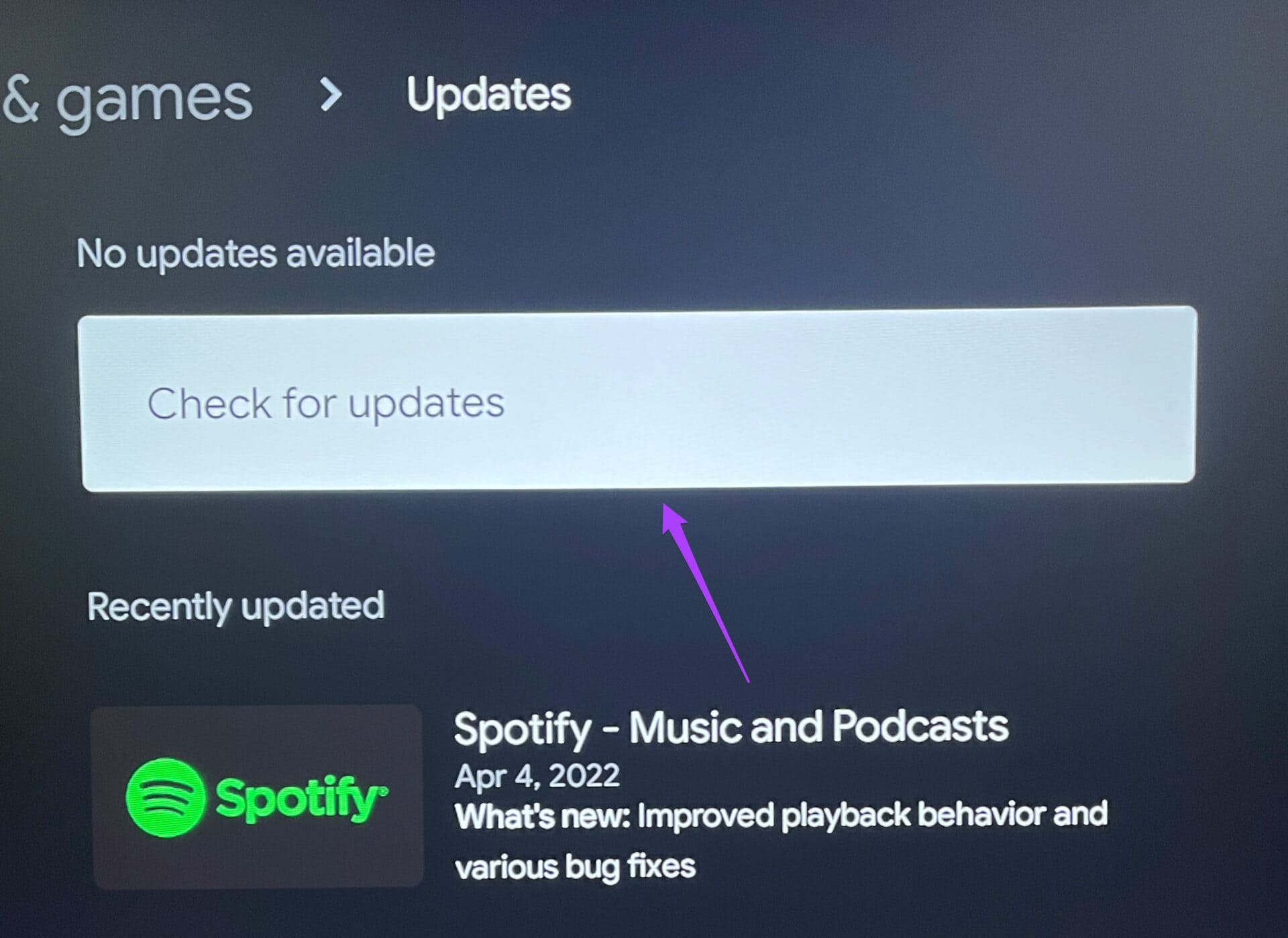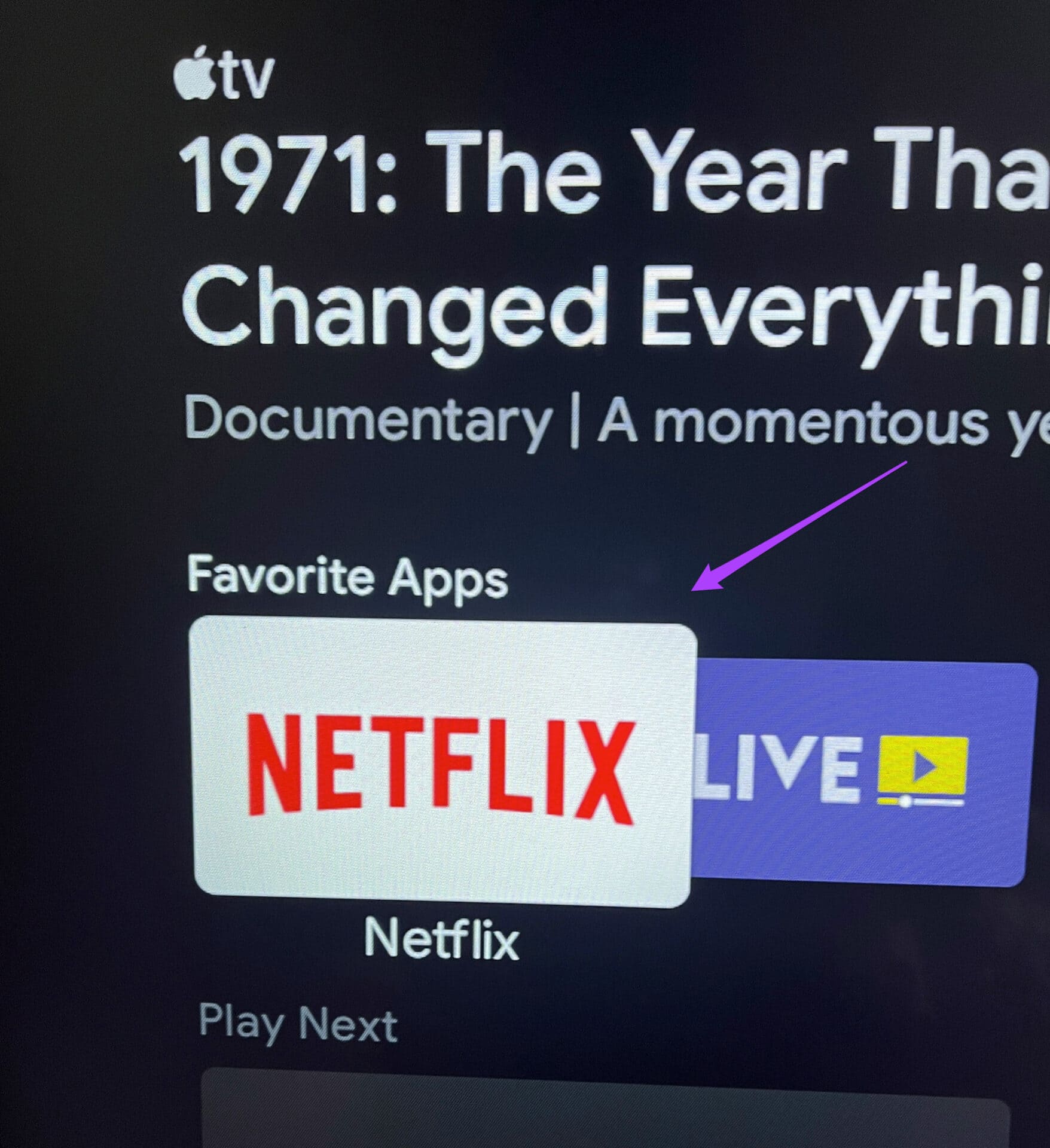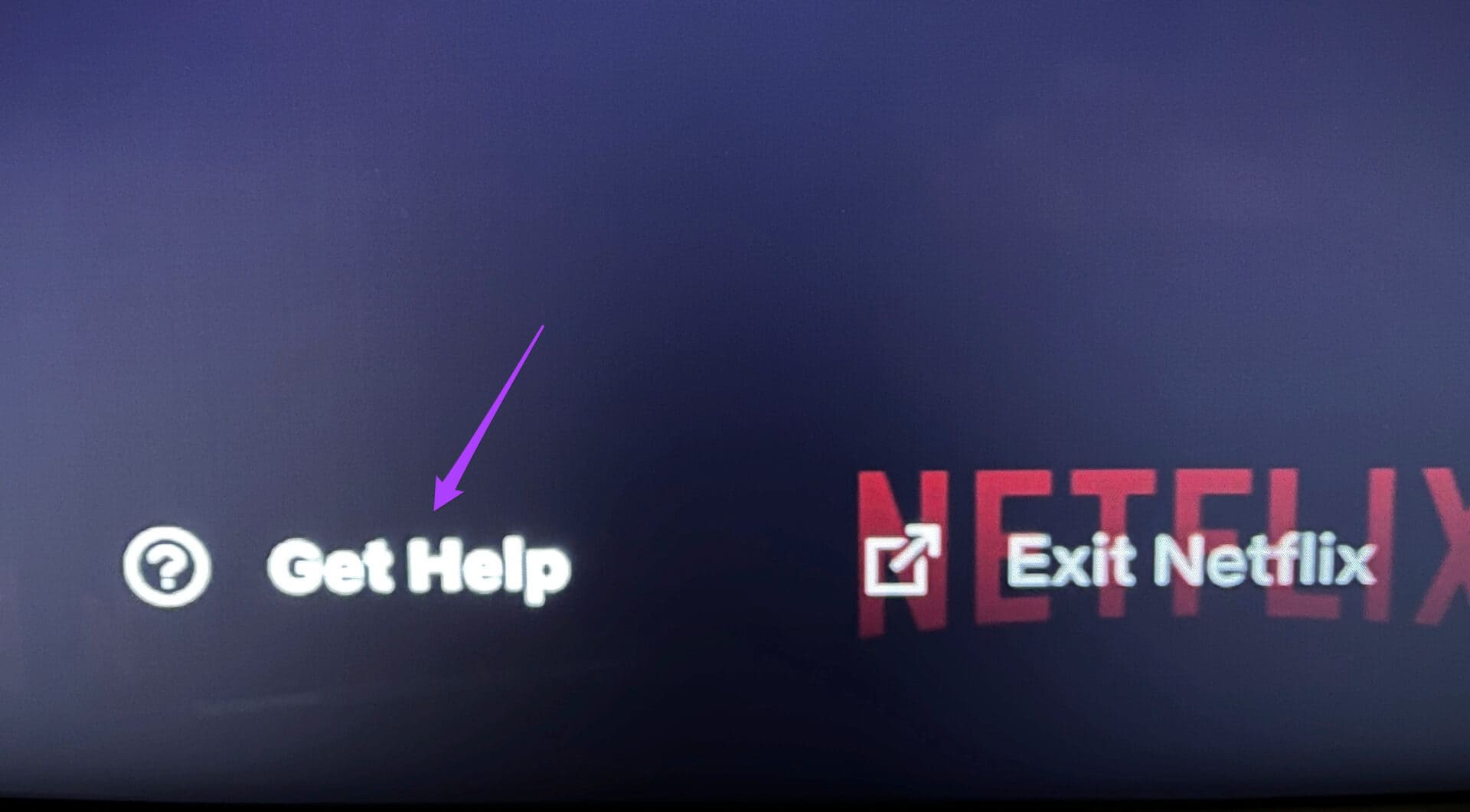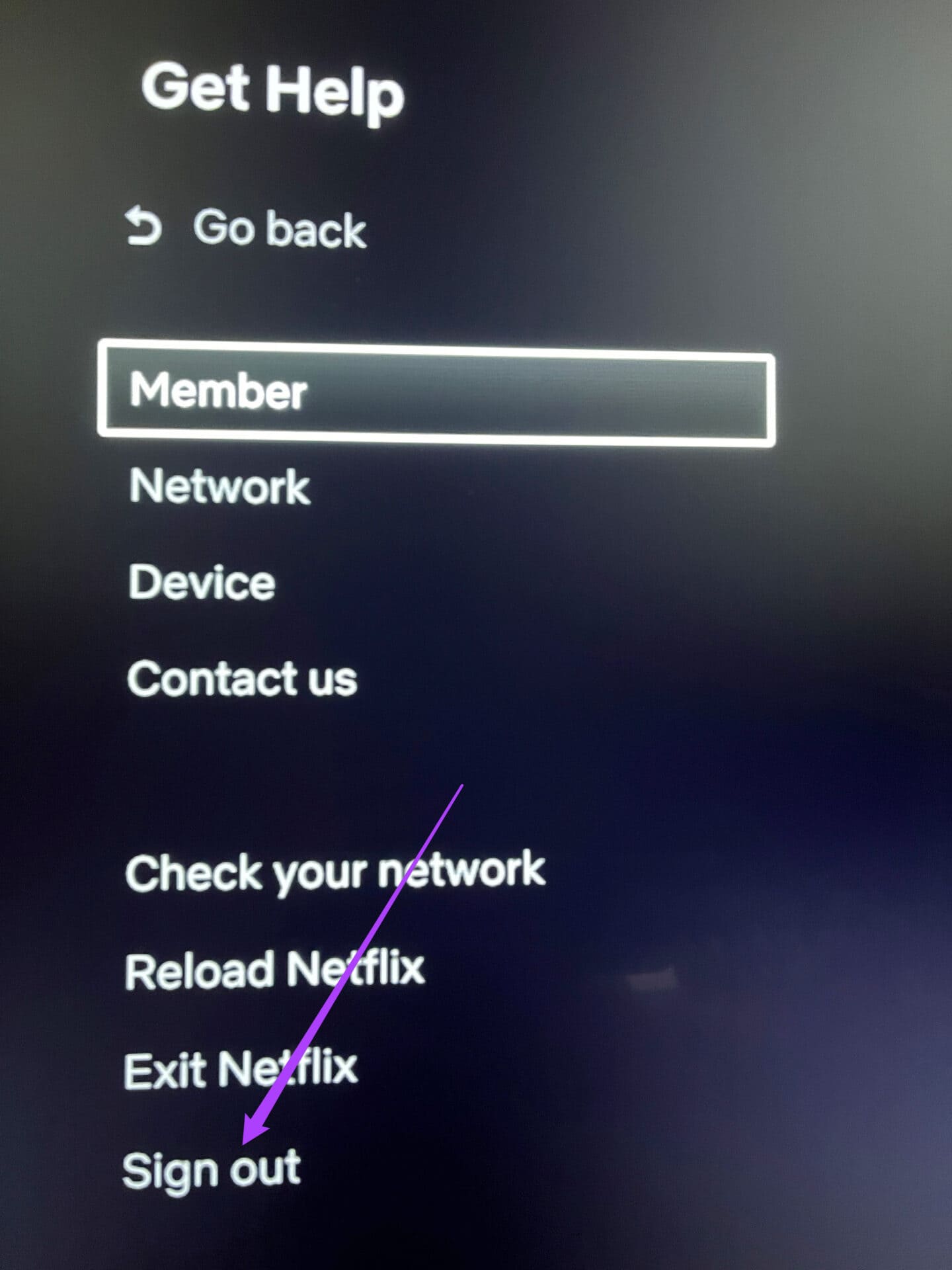Les 7 principaux correctifs pour Dolby Atmos ne fonctionnent pas dans Netflix sur Android TV
Le forfait Netflix Premium vous permet de diffuser du contenu en Dolby Vision et Dolby Atmos. Il fournira ces formats audio et vidéo La meilleure expérience de visionnage sur Netflix lors de la configuration de la diffusion. Mais parfois, Dolby Atmos ne fonctionne pas correctement Directement sur Netflix sur les appareils Android TV.
L'absence de Dolby Atmos vous prive définitivement d'une excellente expérience audio. Cependant, vous devez vous rappeler que vous ne pouvez profiter au mieux du son Dolby Atmos qu'avec la configuration audio prise en charge - haut-parleurs, écouteurs et récepteurs AV. Nous avons répertorié quelques correctifs utiles pour Dolby Atmos ne fonctionnant pas dans Netflix sur Android TV.
1. Vérifiez si DOLBY ATMOS est activé sur votre ANDROID TV
Tout d'abord, vous devez vérifier si vous avez activé Dolby Atmos sur votre Android TV. De nombreux téléviseurs intelligents Android TV sont livrés avec cette fonctionnalité et vous l'avez peut-être désactivée lors du réglage des paramètres. Vous devrez donc peut-être le vérifier et l'activer manuellement pour profiter de vos morceaux Netflix. Suivez ces étapes.
Étape 1: Aller à un symbole Paramètres sur l'écran d'accueil d'Android TV.
Étape 2: Sélectionner Préférences de l'appareil.
Passons à l'étape 3 : vas au Son.
Étape 4: Aller à une option Définir les formats.
Étape 5: Sélectionner Manuel Montrer Divers formats audio.
Passons à l'étape 6 : Départ Choisir Dolby Atmos.
Alternativement, vous pouvez utiliser la méthode suivante pour le vérifier.
Étape 1: Paramètres ouverts Android TV En appuyant sur le bouton Menu de la télécommande. Si votre télécommande dispose d'un bouton de menu dédié à l'ouverture des paramètres, utilisez-le.
Étape 2: Sélectionner le son.
Passons à l'étape 3 : Départ Dolby Atmos activé. Si ce n'est pas le cas, appuyez sur la bascule pour l'activer.
Ensuite, éteignez et rallumez votre Android TV pour vérifier si vous voyez les logos Dolby Vision et Dolby Atmos sous un film ou une émission de télévision sur Netflix.
2. Vérifiez votre forfait de données NETFLIX
Les utilisateurs de Netflix peuvent choisir le plan Premium pour profiter de Dolby Atmos et Dolby Vision. Cependant, si vous ne savez pas sur quel forfait vous êtes, vous pouvez toujours le vérifier à partir de votre compte Netflix. Vous pouvez utiliser votre ordinateur pour cela.
Suivez ces étapes.
Étape 1: Ouvrir un site Netflix sur le Web dans un navigateur.
Étape 2: Enregistrez une entrée pour Votre compte Et cliquez sur l'icône de votre profil dans le coin supérieur droit.
Passons à l'étape 3 : Cliquez Compte Dans le menu déroulant.
Étape 4: Dans la page Paramètres du compte Trouver les détails du plan.
Si vous voyez Premium Ultra HD à côté des détails du plan, cela signifie que le support Dolby Atmos est disponible pour votre abonnement.
3. Vérifiez les détails de facturation de votre compte NETFLIX
Il est possible que Netflix ne soit pas en mesure de traiter les frais d'abonnement mensuels à partir de votre compte bancaire. Nous vous recommandons de vérifier vos informations de facturation à partir des détails de votre compte Netflix. Suivez ces étapes.
Étape 1: Ouvert Netflix Dans un navigateur et connectez-vous Entrée à votre compte.
Étape 2: vas au Paramètres du compte.
Passons à l'étape 3 : Dans la section Adhésion et facturation Trouvez votre numéro de carte.
Étape 4: Cliquez "Détails de la facturation" à côté de votre numéro de carte.
Vous verrez maintenant une liste de toutes les transactions précédentes de votre compte. Si vous voyez un paiement non traité, il est recommandé de vérifier votre mode de paiement préféré. Suivez ces étapes.
Étape 1: Se référer à page de compte.
Étape 2: Cliquez sur une option Gestion des informations de paiement Principaux détails de facturation.
Vous pouvez maintenant choisir de modifier les détails de votre méthode préférée ou de changer votre méthode de paiement.
4. Vérifiez si vos haut-parleurs prennent en charge Dolby Atmos
L'un des aspects cruciaux pour profiter du son Dolby Atmos est de vérifier si vos haut-parleurs prennent en charge Dolby Atmos ou non. Que vous utilisiez les haut-parleurs de votre téléviseur, votre haut-parleur Bluetooth ou votre configuration de cinéma maison, il est impératif de vérifier si les modèles respectifs prennent en charge Dolby Atmos. Sinon, vous obtiendrez du son, mais ce ne sera pas aussi immersif que Dolby Atmos.
Visitez le site Web du fabricant de l'enceinte et consultez la page du produit ou de l'assistance pour vérifier la prise en charge de Dolby Atmos.
5. Vérifiez la connexion HDMI avec ANDROID TV
De nombreux téléviseurs intelligents Android TV OS prennent en charge ARC (Audio Return Channel) dans l'un des ports HDMI à l'arrière. HDMI ARC fournit une bande passante plus large pour les signaux audio ainsi que les signaux vidéo, vous n'avez donc pas besoin d'un câble audio séparé pour Android TV.
Si vos haut-parleurs ou votre configuration audio (home cinéma, AVR, console ou appareil de diffusion en continu) prennent en charge Dolby Atmos, vous devez connecter un câble HDMI au port HDMI ARC du téléviseur Android. Derrière le téléviseur, vous pouvez exécuter l'un des ports étiquetés - HDMI (ARC) ou HDMI (Audio Out).
6. Mettez à jour l'application NETFLIX
La mise à jour des applications est un must pour chaque plate-forme. Il est possible qu'un bogue dans l'application Netflix limite la lecture Dolby Atmos sur Android TV. Suivez ces étapes pour vérifier si une mise à jour est disponible.
Étape 1: vas au Play Store Au Android TV Votre.
Étape 2: Sélectionnez une icône Votre profil Dans le coin supérieur droit
Passons à l'étape 3 : Sélectionner Gérer les applications et les jeux.
Étape 4: Sélectionner Vérifiez les mises à jour.
L'application est mise à jour Installer Principalement sur Android TV.
7. Déconnectez-vous et réinscrivez-vous à Entrée
Si vous ne voyez pas Dolby Atmos activé dans Netflix malgré les étapes ci-dessus, nous vous suggérons de vous déconnecter et de revenir à votre compte Netflix. Suivez ces étapes.
Étape 1: Ouvrir une application Netflix et sélectionnez votre profil.
Étape 2: Accédez aux options sur le côté gauche de l'interface de l'application.
Passons à l'étape 3 : Limited la possibilité d'obtenir de l'aide Dans le coin inférieur droit.
Étape 4: Sélectionner Se déconnecter.
Étape 5: Entrez l'identifiant Netflix Et le mot de passe à nouveau pour enregistrer Entrée.
Profitez de Dolby Atmos sur Netflix
De nombreux films et séries originales Netflix sont livrés avec la lecture Dolby Atmos. Si vous disposez d'un paramètre audio capable de tirer le meilleur parti de l'audio Dolby Atmos, vous devez activer l'option pour profiter d'un son immersif. Les correctifs ci-dessus vous aideront si Dolby Atmos ne fonctionne pas sur votre téléviseur Android. Partagez ce message avec quelqu'un qui rencontre le même problème.